Стандартный источник освещения
Кроме цвета вы здесь найдете:
- бегунок Brightness (Яркость) – позволяет настроить интенсивность освещения в пределах от 0 до 100%. Для задания большего значения (до 100%) используйте поле справа от бегунка;
- выпадающее меню Type (Тип) – содержит выбор из девяти типов источников освещения (рис. 7.44):
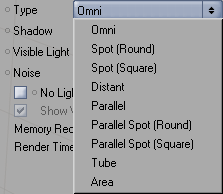
Рис. 7.44. Типы источников освещения- Omni (Всенаправленный источник) – точечный источник света, который испускает лучи во всех направлениях;
- Round spot (Круглое пятно) – точечный источник света, который испускает конусообразный луч, образующий на освещаемом предмете освещенное пятно, имеющее форму круга;
- Square spot (Квадратное пятно) – источник, аналогичный предыдущему с тем лишь отличием, что он испускает луч в виде пирамиды и образует на освещаемом объекте квадратное световое пятно;
- Distant (Удаленный источник) – точечный источник света, отнесенный на большое расстояние от освещаемых объектов;
- Parallel (Параллельный источник) – плоский источник света, представляющий собой плоскость, испускающую параллельные лучи в заданном направлении. В отличие от удаленного источника, параллельный имеет начало координат;
- Parallel round spot (Параллельное круглое пятно) – плоский источник, излучающий в одном направлении параллельные лучи света, заключенные в цилиндрическую поверхность и создающие круглое пятно на освещаемом объекте;
- Parallel tube spot (Параллельное трубчатое пятно) – плоский источник, аналогичный круглому параллельному пятну. Отличие состоит в том, что луч прожектора имеет квадратное сечение и создает прямоугольное пятно на освещаемом предмете;
- Tube (Трубчатый) – линейный источник, представляющий собой прямую, испускающую лучи во всех направлениях;
- Area (Область) – плоский источник, представляющий собой прямоугольную поверхность свечения, испускающую свет во всех направлениях;
- выпадающее меню Shadow (Тень) – содержит несколько возможных видов теней:
- None (Никакой) – для источников, свет которых не создает тени;
- Soft (Мягкие) – для создания теней с размытыми краями на основе полутоновой карты. Требует наименьшего количества времени для обработки;
- Hard (Жесткие) – для создания четких теней, образуемых прямыми лучами. Для этого типа тени время визуализации увеличивается;
- Area (Поверхностные) – для создания теней, границы которых размываются по мере удаления от объекта, отбрасывающих тень. Метод требует максимального количества ресурсов для обработки;
- выпадающее меню Visible Light (Видимый свет) – позволяет сделать луч света видимым. Вы можете выбрать следующие типы видимого света (рис. 7.45):
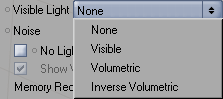
Рис. 7.45. Четыре варианта видимого света- None (Никакой) – при выборе этого пункта источник не создает видимого света;
- Visible (Видимый) – в этом случае пучок света будет видимым, как при освещении запыленного помещения или тумана. За объектом, помещенным на пути луча, не будет создаваться объемной тени;
- Volumetric (Объемный) – создает видимый свет, в котором за освещаемым объектом образуется объемная тень;
- Inverse volumetric (Инверсный объемный) – в этом случае свет источника будет невидим до тех пор, пока на пути пучка света не появится объект. Объемная тень, создаваемая объектом, будет видима;
- выпадающее меню Noise (Шум) – содержит варианты выбора для шума видимого света или самого освещения:
- None (Никакой) – не создает шума в видимом свете и на освещении объекта;
- Illumination (Свечение) – создает неравномерность светового пятна, образуемого на освещаемом объекте;
- Visibility (Видимость) – создает неравномерность в видимом свете;
- Both (Оба) – в этом методе сочетаются два предыдущих типа шумов;
- флажок No Light Radiation (Без излучения света) – при установке этого флажка источник не будет освещать объекты сцены, а только создавать видимый свет или эффекты линз;
- флажок Show Visible Light (Показать видимый свет) – установите его, чтобы отобразить в окне редактора область действия окружности, обозначающей внешний и внутренний радиусы видимого света, если они используются. Цвет и яркость окружностей соответствует цвету и яркости света источника. Используя оранжевые точки на окружностях, вы можете изменять их радиус;
- флажок Show Illumination (Показать свечение) – установите его, чтобы отобразить в окне редактора окружности, отмечающие область действия источника освещения. Окружности будут видны, если для источника используется ослабление света. Используя оранжевые точки на окружностях, вы можете изменять их радиус;
- флажок Show Clipping (Показать отсечение) – если используется отсечение источника света, то с помощью этого флажка вы можете отобразить их в окне редактора.
